- Bölüm 1. iTunes/Finder aracılığıyla PC'den iPad'e Nasıl Dosya Aktarılır
- Bölüm 2. USB Kablosu Kullanarak PC'den iPad'e Dosya Aktarma
- Bölüm 3. Dosyaları PC'den iPad'e iCloud ile Aktarma
- Bölüm 4. iOS için FoneTrans ile Dosyaları PC'den iPad'e Aktarma
- Bölüm 5. Videonun PC'den iPad'e Nasıl Aktarılacağı Hakkında SSS
Hızlı Yöntemleri Kullanarak Dosyaları PC'den iPad'e Zahmetsizce Aktarma
 Tarafından güncellendi Lisa Ou / 10 Mart 2022 09:00
Tarafından güncellendi Lisa Ou / 10 Mart 2022 09:00 Bir bilgisayar kullanmak kesinlikle dosyalarınızı daha iyi görmenizi sağlar. Ayrıca, size daha iyi bir eğlence sağlayan ses veya video dosyalarınızı oynatmak için iyi bir yer sunar. Ancak, PC'nizi kullanmak, ihtiyaç duyduğunuzda bunlara erişmenizi sınırlar. iPad gibi taşınabilir cihazlara sahip olmak, dosyalarınızı yanınızda taşımanın kesinlikle daha uygun bir yolunu sunar. Bu nedenle, dosyalarınızı PC'nizden iPad'e aktarmak kullanışlı olmalı ve ihtiyacınız olan dosyayı nerede ve ne zaman olursanız olun kullanmanızı sağlar. Neyse ki, bu yazıda dosyalarınızı PC'den iPad'e aktarmanın 4 farklı yolunu tartışacağız.
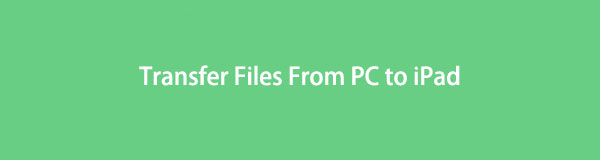

Rehber Listesi
- Bölüm 1. iTunes/Finder aracılığıyla PC'den iPad'e Nasıl Dosya Aktarılır
- Bölüm 2. USB Kablosu Kullanarak PC'den iPad'e Dosya Aktarma
- Bölüm 3. Dosyaları PC'den iPad'e iCloud ile Aktarma
- Bölüm 4. iOS için FoneTrans ile Dosyaları PC'den iPad'e Aktarma
- Bölüm 5. Videonun PC'den iPad'e Nasıl Aktarılacağı Hakkında SSS
Bölüm 1. iTunes/Finder aracılığıyla PC'den iPad'e Nasıl Dosya Aktarılır
Dosyalarınızı iTunes/Finder kullanarak bilgisayarınızdan taşıyın. iTunes, Windows için, Finder ise Mac içindir. Dosyalarınızı PC'nizden iPad'e aktarmak için aynı özelliğe sahip oldukları için belirtilen yazılımlardan herhangi birini kullanabilirsiniz.
İOS için FoneTrans ile verilerinizi iPhone'dan bilgisayara aktarma özgürlüğünün tadını çıkaracaksınız. İPhone metin mesajlarını yalnızca bilgisayara aktaramazsınız, aynı zamanda fotoğraflar, videolar ve kişiler kolayca PC'ye taşınabilir.
- Fotoğrafları, videoları, kişileri, WhatsApp ve daha fazla veriyi kolaylıkla aktarın.
- Aktarmadan önce verileri önizleyin.
- iPhone, iPad ve iPod touch mevcuttur.
Dosyalarınızı iTunes/Finder kullanarak bilgisayarınızdan taşıyın. iTunes, Windows için, Finder ise Mac içindir. Dosyalarınızı PC'nizden iPad'e aktarmak için aynı özelliğe sahip oldukları için belirtilen yazılımlardan herhangi birini kullanabilirsiniz.
iTunes/Finder aracılığıyla PC'den iPad'e nasıl dosya aktarılacağına ilişkin adımlar
1. AdımİTunes'u PC'nize indirin ve yükleyin. İndirme işlemi tamamlandıktan sonra kurulum için adım adım süreci izleyin.
2. AdımBir USB kablosu kullanarak iPad'inizi PC'nize bağlayın.
3. AdımiTunes'u başlatın. iTunes'u başlatın. Tıkla iPad yazılım arayüzünün sol üst tarafındaki düğmesine basın.
4. AdımiPad düğmesinin penceresinde, öğesini seçin. Dosya paylaşımı ve dosyalarınızı aktarmak istediğiniz uygulamayı seçin. Dosyaları PC'nizden iPad'inizin yerel sürücüsüne nereye aktaracağınızı seçin, ardından Şuraya kaydet.
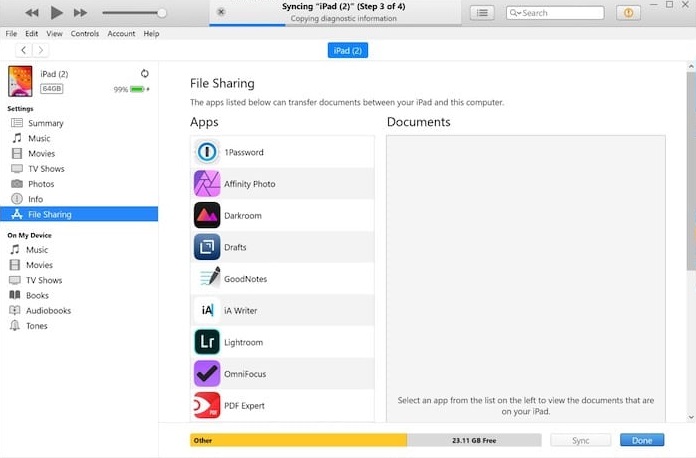
Bölüm 2. USB Kablosu Kullanarak PC'den iPad'e Dosya Aktarma
Dosyaları bilgisayarınızdan USB kullanarak farklı bir cihaza taşımak, bilinen en güncel yoldur. Farklı bir işletim sistemine sahip bir cihazdan dosya aktarırken, genellikle cihazın dosyalara iPad'den erişmesine izin vermeniz gerekir. Bu nedenle dosyalarınızı aktarmak için bir USB kullanmak, söz konusu gereksinimin oluşmasını engelleyecektir. Dosyalarınızı PC'niz ve iPad'iniz arasında taşımak için bir USB kullanmak, dosya aktarımı için daha hızlı bir hıza sahipken bu tür kesintileri azaltacaktır. Aşağıda USB kullanarak dosyaları PC'den iPad'e zamanında aktarmanın kolay yollarını sunuyoruz.
USB Kablosu Kullanarak PC'den iPad'e Dosya Aktarma Adımları
1. AdımBir USB kablosu kullanarak iPad'inizi PC'nize bağlayın.
2. AdımPC'nizin iPad'inizi okumasını sağladıktan sonra, iPad'inize aktarmak istediğiniz dosyayı seçmek için PC'nizin yerel sürücü yöneticisine gidin.
3. AdımArdından, dosyayı PC'nizden kopyalayın ve aktarımı başlatmak için iPad'inizin dosya yöneticisine yapıştırın. İşte aldın.
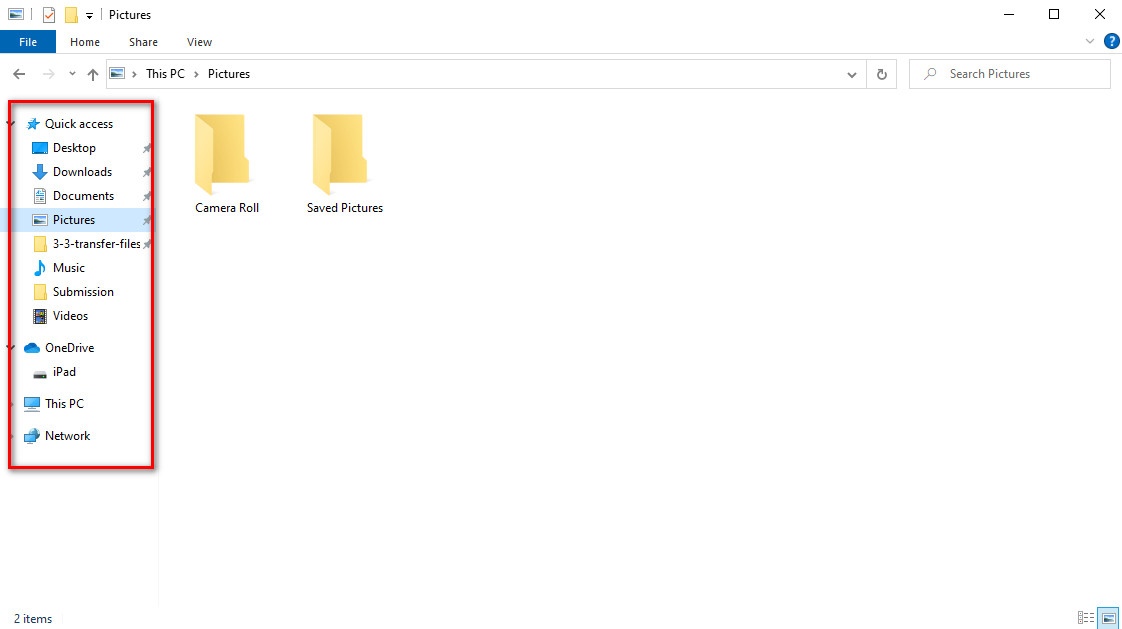
Ya bir USB kablonuz yoksa veya dosyaları USB kablosu olmadan aktarmak istiyorsanız? Bir sonraki bölüme geçmelisiniz.
Bölüm 3. Dosyaları PC'den iPad'e iCloud ile Aktarma
İCloud'u kullanarak PC'den iPad dosyalarına erişmenize izin verilir. Bilgisayarınızda dosyalarınızın bir yedek kopyasına sahip olmak şüphesiz uygundur. Dosyalarınızı iCloud gibi bir depoda tutmak, onları herhangi bir nedenle saklamanıza ve istediğiniz zaman erişmenize yardımcı olur. Arada bir, PC'nizden iPad'inize dosya aktarmanız gerekecek. Bunu iPad'inizin istediğine göre yapmanız gerekiyor. Özetle, bu gönderi, dosyaların iCloud aracılığıyla PC'den iPad'e nasıl aktarılacağına ilişkin adımları içerir.
İCloud ile PC'den iPad'e Dosya Aktarma Adımları
1. AdımArama motorunuzun arama çubuğuna şunu yazın iCloud.com, ardından Apple Kimliğinizle oturum açın.
2. AdımOturum açtıktan sonra, bilgisayarınızın yerel sürücüsüne gitmek için Yükle düğmesini seçin. Orada, aktarmak istediğiniz dosyayı seçin.
3. AdımTıkla Açılış iCloud'a yüklemeye başlamak için dosyayı seçtikten sonra. Yükleme bitene kadar bekleyin.
4. AdımSon olarak, dosyanın başarıyla aktarılıp aktarılmadığını doğrulamak için dosyanızı iPad'inizde kontrol edin.
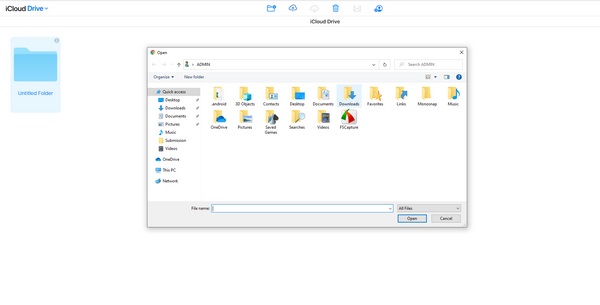
Bölüm 4. iOS için FoneTrans ile Dosyaları PC'den iPad'e Aktarma
Fotoğraflarınızı aktarın, videolar, kişiler, mesajlar, belgeler ve daha fazlası PC'niz ve iOS cihazlarınız arasında. Ayrıca, kullanarak İOS için FoneTrans çünkü dosyalarınızı transfer etmeden önce veya sonra dosyanızdaki hiçbir veri silinmez. Bununla birlikte, araç size güvenliklerini garanti ettiği için aktaracağınız dosyalarla ilgili sorun değil. Araç hem Windows hem de Mac'te çalıştığından, kullandığınız PC türü hakkında endişelenmeyin. Bununla birlikte, dosyalarınızı cihazınızdan diğerine aktarırken, aracın kullanımıyla hiçbir şeyi riske atmadığınızdan artık eminsiniz. Size sunduğumuz programla dosyalarınızı PC'den iPad'e nasıl aktaracağınızı öğrenmek için aşağıdaki talimata bakın. Artık iTunes olmadan PC'den iPad'e dosya aktarabilirsiniz.
İOS için FoneTrans ile verilerinizi iPhone'dan bilgisayara aktarma özgürlüğünün tadını çıkaracaksınız. İPhone metin mesajlarını yalnızca bilgisayara aktaramazsınız, aynı zamanda fotoğraflar, videolar ve kişiler kolayca PC'ye taşınabilir.
- Fotoğrafları, videoları, kişileri, WhatsApp ve daha fazla veriyi kolaylıkla aktarın.
- Aktarmadan önce verileri önizleyin.
- iPhone, iPad ve iPod touch mevcuttur.
İle PC'den iPad'e Dosya Aktarma Adımları İOS için FoneTrans:
1. AdımYazılımın web sitesini ziyaret ederek iOS için FoneTrans'ı indirin ve yükleyin. Web sitesinde, tıklayın Bedava indir indirmeye başlamak için. İndirme tamamlanana kadar bekleyin, ardından kurulum için adım adım süreci izleyin.

2. AdımiOS için FoneTrans'ı başlatın. iPad'inizi bir USB kablosu kullanarak bilgisayarınıza bağlayın. Cihazınızı bilgisayarınıza bağladıktan sonra, arayüzde iPad'in bilgilerini göreceksiniz.
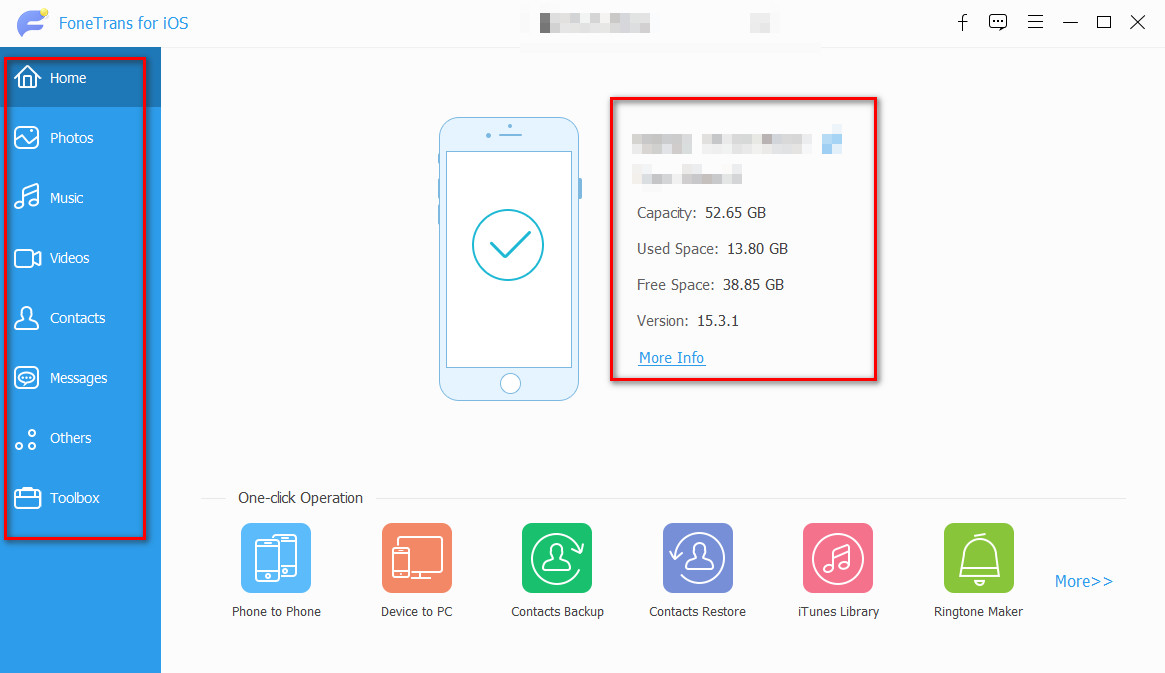
3. AdımDevam etmek için, arayüzün sol bölmesinde dosyanızın bulunduğu bölümü seçin ve dosyanın üzerindeki kutuyu işaretleyin.
4. AdımSeçtikten sonra Ekle düğmesini tıkladığınızda, dosyayı aktarmak için yeni bir pencere açılacaktır. Dosyayı adlandırın ve iPad'inizin yerel sürücüsüne nereye aktaracağınızı seçin, ardından Açılış.
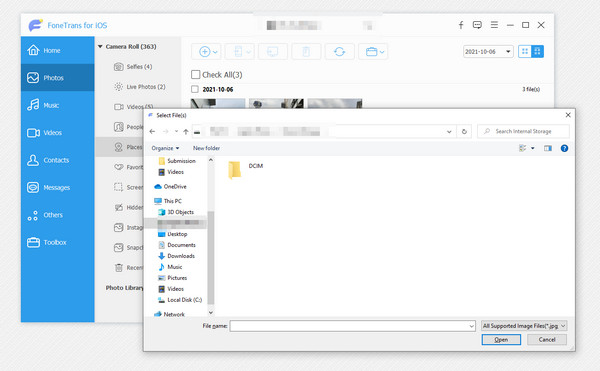
Bu yolun, iTunes olmadan iPad'den PC'ye dosya aktarmanız için de mevcut olduğunu unutmayın.
Bölüm 5. Videonun PC'den iPad'e Nasıl Aktarılacağı Hakkında SSS
1. iTunes/Finder aracılığıyla Wi-Fi eşzamanlamayı kullanarak dosyalar nasıl aktarılır?
İlk olarak, Wi-Fi senkronizasyonunu kullanarak dosya aktarmak için iPad'inizi USB kullanarak PC'nize bağlayın. Bunu yaptıktan sonra, işaretleyin iPad iTunes/Finder uygulamasını kullanarak arayüzün sol üst tarafındaki düğmesine basın. Son olarak, üzerine tıklayın Özet ve geçiş Senkronizasyon bulunan bu Wi-Fi üzerinden Opsiyonlar paneli.
2. iCloud Drive kullanarak dosyaları iPad'den PC'ye nasıl aktarabilirim?
Dosyalarınızı iCloud aracılığıyla taşımaya başlamak için dosyalar iPad'inizi kullanarak aktarmak istediğiniz dosyayı bulmak ve seçmek için Bulduktan sonra dosyayı basılı tutun ve Hareket açılır düğmeden seçenek. Gezin iCloud Drive Dosyayı nereye taşımak istediğinizi seçmek için Yükleme tamamlanana kadar bekleyin.
İOS için FoneTrans ile verilerinizi iPhone'dan bilgisayara aktarma özgürlüğünün tadını çıkaracaksınız. İPhone metin mesajlarını yalnızca bilgisayara aktaramazsınız, aynı zamanda fotoğraflar, videolar ve kişiler kolayca PC'ye taşınabilir.
- Fotoğrafları, videoları, kişileri, WhatsApp ve daha fazla veriyi kolaylıkla aktarın.
- Aktarmadan önce verileri önizleyin.
- iPhone, iPad ve iPod touch mevcuttur.
Her şeyden önce, bunlar PC'den iPad'e dosya aktarmanın 4 sorunsuz yolu. Dosyalarınızı bilgisayarınızdan farklı cihazlara aktarmanın çeşitli çözümlerini gördükten sonra, artık aralarından size en uygun olanı seçebilirsiniz. Ancak, İOS için FoneTrans birkaç tıklamayla iOS cihazları, bilgisayarlar ve iTunes arasında veri taşımanıza izin verdiği için sizin için en iyi seçim olabilir. İndirin ve şimdi deneyin!
